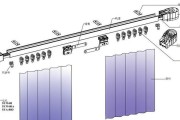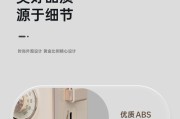在当今数字化家庭娱乐中,机顶盒已成为人们享受电视节目和网络内容的重要设备。对于一些高级用户来说,开启机顶盒的Android调试桥(ADB)功能,能够开启一系列新的可能性,包括自定义系统、安装特殊应用或进行故障排除。本文将详细介绍如何开启机顶盒的ADB功能以及开启后能够进行的活动,以供用户参考。
什么是ADB?
在深入之前,了解ADB的概念是重要的。ADB(AndroidDebugBridge)是Android平台的命令行工具,它允许用户与连接的设备进行通信。通过ADB,开发者和高级用户可以发送命令来控制设备、拷贝文件、安装应用,以及执行许多其他高级操作。
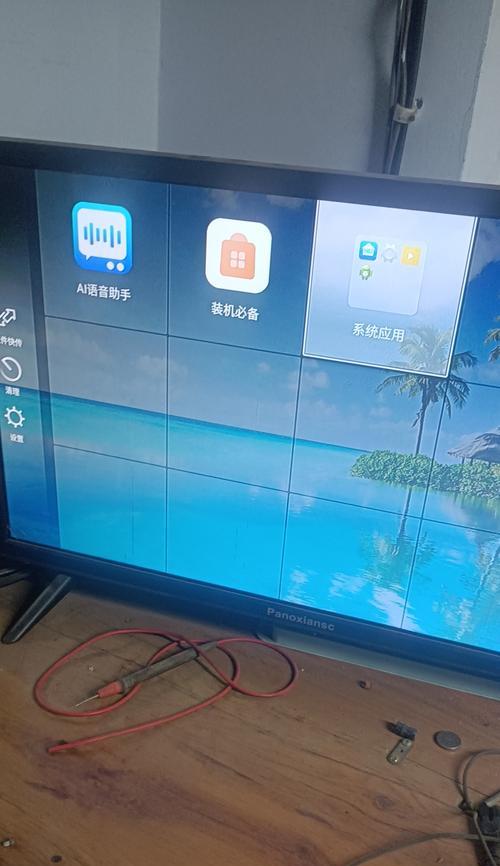
开启机顶盒ADB的步骤
第一步:确保机顶盒支持ADB功能
并不是所有的机顶盒都支持ADB功能。用户需要确认其机顶盒的硬件和软件支持开启ADB。通常,这需要查看机顶盒的型号、品牌及操作系统版本信息,并在官方或技术论坛中确认支持情况。
第二步:进入机顶盒的开发者选项
大多数机顶盒出厂默认是关闭开发者选项的。用户需要先进入设置菜单,找到“关于”或者“系统信息”部分,连续点击“版本号”或者“构建号”几次,直到屏幕上弹出提示“您现在是开发者!”或类似信息。
第三步:开启ADB调试
返回到主菜单,进入“开发者选项”(有些设备可能需要再次进入“关于”或“系统信息”才能找到)。在开发者选项中找到“ADB调试”并启用它。
第四步:连接机顶盒和电脑
使用USB数据线将机顶盒与电脑连接起来。若机顶盒支持USB调试模式,电脑将能够识别并连接。
第五步:安装ADB工具
用户需要在电脑上安装ADB工具,这些工具可以从Google官方下载或通过第三方提供下载。安装完成后,确保电脑可以识别连接的设备。
第六步:通过ADB命令启用调试
打开电脑上的命令提示符或终端,输入以下命令来检查设备是否正确连接:
```
adbdevices
```
如果设备已正确连接,它将显示在列表中。接下来,输入以下命令来开启ADB调试:
```
adbshell
settingsputglobaladb_enabled1
```
第七步:重启机顶盒
开启ADB调试后,重启机顶盒以使更改生效。重启后,机顶盒的ADB功能应该已经开启。

开启ADB后能做什么?
一旦ADB调试功能开启,用户可以享受以下几项主要操作:
安装和卸载应用:用户可以使用ADB命令安装APK文件,或从机顶盒中卸载应用。
备份和恢复数据:可以通过ADB工具备份和恢复机顶盒中的应用数据。
系统级调试:开发者可以利用ADB工具进行系统级的调试,从而解决应用运行中的问题。
内核调试:高级用户甚至可以进行内核级别的调试,例如刷入自定义ROM或内核。
文件传输:能够直接在电脑和机顶盒之间传输文件。

注意事项
在使用ADB时,用户需要注意以下几点:
确保从可信赖的源头下载ADB工具,以避免潜在的安全风险。
开启ADB功能可能会带来安全风险,例如可能让设备更易受到未经授权的访问。
使用ADB功能之前,请确保对所执行的操作有充分的了解,以防损坏设备或丢失数据。
结语
通过以上步骤,用户可以开启机顶盒的ADB功能,并探索一系列高级操作。机顶盒的ADB开启为用户提供了更深层次的设备控制能力,但也需要用户具备一定的技术知识和操作谨慎性。对于有志于深入探索机顶盒功能的用户而言,掌握ADB的使用无疑是一项宝贵的技能。
标签: #步骤